新しい言語を追加してみよう②~言語の切り替え方法~

前回のブログでは、日本語以外の言語の追加方法を、中国語を例にご紹介しました。
今回は追加した言語の切り替え方法をご紹介していきます。
マウス操作での切り替え方法と、ショートカットキーでの切り替え方法をご紹介しますのでお好みの方法でお試しくださいませ。
マウス操作での切り替え
タスクバーの入力モードのボタンをクリックし、一覧の中から使用する言語を選択します。
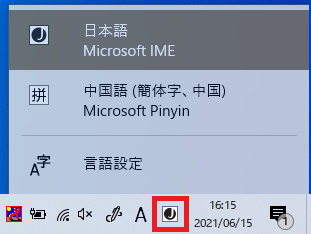
ショートカットキーでの切り替え
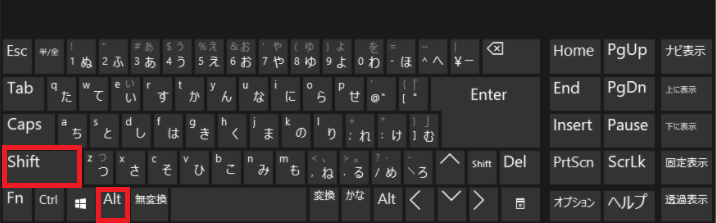
いかがでしたでしょうか。
今回は、新しく追加した言語の切り替え方法をご案内しました。
難しい操作等も必要なく、簡単に切り替えができるのでぜひお試しください。
いろんな言語の追加ができるので、気楽に追加してみるのも楽しいかもしれないですね♪
担当:荒井
★★今回のようなご不明点も電話・メールにて何度でもご相談いただける『R∞PC(アールピーシー)』、おかげさまで大好評!『がっちりマンデー!!』でも特集されました!★★

関連記事
-

-
マウスが反応しなくなってしまった場合の対処法②
前回は、無線マウスが動かなくなってしまった場合に確認すべき内容をご紹介しました! 今回は、無線・
-

-
winmail.datの対処方法~Mozilla Thunderbird~
前回、winmail.dat(ウィン メール ドット ダット)というファイルについてご紹介
-

-
Windows10のちょっとだけ便利な機能!
Windows10(ウィンドウズ10)で、なくても困らないけど知っていたらちょっとだけ便利
-

-
Windows11でBluetooth機器を接続してみよう
毎日多くの方がBluetooth(ブルートゥース)のマウスやイヤホンを使用しているかと思い
-

-
表計算の基本的な関数4選④最大値を求めてみよう!
前回は、AVERAGE関数を使って果物の値段の平均値を求めてみました。今回は、最大値を求め
-

-
デスクトップパソコンがシャットダウンできない!原因と対策 ~PS/2キーボード~
先日、デスクトップパソコンをご使用のお客様より、「勝手に再起動してしまいパソコンのシャット
-

-
KINGSOFT Internet Security 20が使えなくなる?KINGSOFTセキュリティProにバージョンアップしよう
KINGSOFT Internet Security 20(キングソフトインターネットセキ
-

-
インターネットのホーム画面の変更方法~Google Chrome~
今回はGoogle Chrome(グーグル クローム)を開いた時に、よく使用するサイトがすぐ表示
-
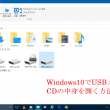
-
Windows10でUSBメモリやCDの中身を開く方法①
Windows10のパソコンで、USBメモリやCDを挿入しても、今までのような「自動再生」










